在完成操作系统的重装或升级后,满怀期待地重启电脑,却迎面撞上一个冰冷的错误代码“1962”,这无疑是一件令人沮丧的事情,这个错误通常伴随着“Operating System not found”或类似的提示,明确地告诉我们:计算机的BIOS/UEFI固件无法在指定的启动设备上找到有效的操作系统,这并非新安装的系统本身有缺陷,而大多是由于系统安装过程与主板的底层设置之间出现了“脱节”,要解决这个问题,我们需要深入理解其背后的原因,并采取针对性的排查措施。

错误1962的核心原因分析
做完系统报错1962的核心问题在于启动链断裂,BIOS/UEFI是开机后第一个运行的软件,它的任务之一就是找到存储在硬盘上的引导加载程序,然后由后者加载操作系统,如果这个过程在任何一环失败,就会导致1962错误。
一:启动模式不匹配(UEFI/Legacy)
这是最常见的原因,现代计算机支持两种主要的启动模式:UEFI(统一可扩展固件接口)和Legacy(传统BIOS,也称CSM),这两种模式对硬盘分区结构(GPT vs. MBR)和引导文件的位置有不同的要求,如果您的Windows系统是以UEFI模式安装的(目前的主流方式),但BIOS设置却被配置为Legacy模式,反之亦然,BIOS就无法找到正确的引导文件,从而引发1962错误。二:启动顺序配置错误
BIOS/UEFI中有一个启动优先级列表,它规定了计算机应该按何种顺序检查设备以寻找操作系统,它可能会先检查U盘,再检查硬盘,如果在重装系统后,旧的硬盘条目依然存在并被置于首位,或者新安装的硬盘未被正确识别为第一启动项,系统就会尝试从一个不包含有效系统的设备启动,最终报错。三:系统分区问题
Windows的启动依赖于特定的分区,对于UEFI模式,一个名为EFI系统分区(ESP)的小分区至关重要,它存储了引导管理器,对于Legacy模式,则需要一个“活动”的主分区来存放引导记录,如果在安装过程中分区出现问题,例如ESP分区丢失或未创建,或者MBR分区的活动标记设置错误,都会导致启动失败。四:硬盘控制器模式(SATA Mode)
主板BIOS中通常有SATA工作模式的选项,如AHCI、RAID或IDE,Windows安装镜像默认包含AHCI模式的驱动程序,如果您的系统是在AHCI模式下安装的,但BIOS事后被改为了RAID模式(在某些品牌笔记本上默认开启),系统就可能因为缺少对应的存储驱动而无法识别硬盘,进而找不到操作系统。
分步排查与解决方案
面对1962错误,不必惊慌,按照以下步骤,您大概率可以自行解决问题。
进入BIOS/UEFI设置界面
重启电脑,在开机画面出现时(通常显示品牌Logo),立即按特定键进入设置界面,常见按键有F1、F2、F10、F12或Del键,联想ThinkPad系列通常是按F1或Enter键再按F1。
检查并修正启动模式
这是最关键的一步,在BIOS中找到“Boot”(启动)、“Startup”或“CSM”等相关选项。
- 如果您看到类似“Boot Mode”或“UEFI/Legacy Boot”的选项,请确保其设置与您的安装方式匹配,对于近几年的电脑,强烈建议设置为“UEFI Only”或“UEFI First”。
- 如果您不确定,最简单的办法是统一设置为UEFI模式,这通常意味着需要将硬盘格式化为GPT分区表,而Windows安装程序默认就会这样做。
为了更清晰地展示,可以参考下表:
| 情况 | BIOS/UEFI中的关键设置 | 操作建议 |
|---|---|---|
| 现代电脑(2015年后) | Boot Mode设置为 UEFI Only 或 UEFI | 禁用CSM(兼容性支持模块)或将其设为Never |
| 较旧电脑或特殊需求 | Boot Mode设置为 Legacy Only 或 Legacy | 确保CSM已启用,硬盘分区为MBR格式 |
调整启动顺序
进入“Boot”或“Startup”菜单,找到“Boot Priority”或“Boot Order”列表,将包含您新安装系统的硬盘(在UEFI模式下,它通常显示为“Windows Boot Manager”)通过快捷键(如F5/F6)或拖拽的方式,移动到列表的最顶端,保存设置并退出。

检查SATA模式
在“Config”、“Advanced”或“SATA”设置中,找到“SATA Mode”或“SATA Operation”选项,除非您组建了磁盘阵列,否则一般应将其设置为“AHCI”,如果不是,请修改为AHCI,然后保存退出,注意,有时更改此设置后需要重新安装系统,但通常在刚装完系统后立即修改是可行的。
使用启动盘进行修复
如果以上BIOS设置均无误,但问题依旧,说明可能是引导文件本身损坏,您需要制作一个Windows安装U盘,从中启动电脑,在出现的安装界面选择“修复计算机”,然后依次进入“疑难解答”->“高级选项”->“命令提示符”,在命令提示符中,依次输入以下命令并回车:bootrec /fixmbrbootrec /fixboot (如果提示“无法访问”,请忽略)bootrec /rebuildbcd
完成后重启电脑,这一系列命令旨在重建主引导记录和启动配置数据,是修复引导问题的利器。
相关问答FAQs
为什么重装系统后才出现1962错误,之前使用旧系统时一切正常?
答:这通常是因为旧系统的安装方式与当时的BIOS设置是匹配的,当您重装系统时,尤其是使用较新的Windows安装镜像,安装程序可能默认采用了UEFI模式进行安装,并创建了GPT分区和EFI引导分区,如果您的BIOS设置一直停留在Legacy模式,那么这次新旧模式之间的不兼容就被暴露了出来,导致BIOS无法识别UEFI的引导方式,从而引发1962错误,重装过程改变了硬盘的分区结构和引导文件格式,使得原先被“容忍”的配置不匹配问题彻底显现。
如果所有BIOS设置都检查并修正了,但问题依旧怎么办?
答:如果排除了所有软件和配置层面的问题,就需要考虑更深层的原因,请检查硬盘的物理连接,无论是台式机的SATA数据线还是笔记本的硬盘接口,松动都可能导致无法识别,有可能是硬盘本身出现了逻辑坏道或物理故障,导致引导区无法读取,可以借助硬盘检测工具(如CrystalDiskInfo)进行健康度评估,如果以上都无效,一个彻底的解决方案是:使用Windows安装盘,在安装界面通过Shift + F10调出命令提示符,使用diskpart工具将整个硬盘“清洁”(clean命令),然后重新分区并安装系统,此操作会删除硬盘上所有数据,请务必谨慎。
【版权声明】:本站所有内容均来自网络,若无意侵犯到您的权利,请及时与我们联系将尽快删除相关内容!




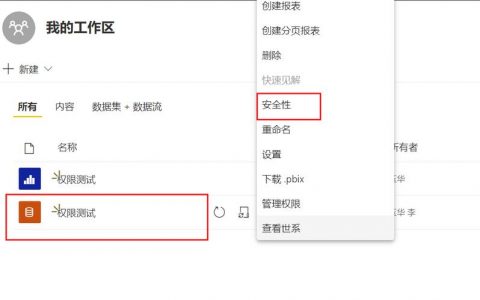

发表回复